步驟 1:在本機端佈屬環境。
- 請至 Heroku https://id.heroku.com/login 註冊一個帳號。
- 下載安裝 Heroku CLI https://devcenter.heroku.com/articles/heroku-cli。
- 下載安裝 Git https://git-scm.com/downloads,上傳檔案到 Heroku 使用。
- 下載安裝VSCode https://code.visualstudio.com/。
cd / mkdir Code cd Code conda create -n linebot python=3.6.2
步驟 3:完成建立「linebot」虛擬環境後,進入「linebot」環境。
activate linebot
步驟 4:在「命令提示字元」輸入「git init」,產生「.git」資料夾,「Code」資料夾所有檔案用git做管理。
步驟 5:在「命令提示字元」輸入「pip list」查詢在虛擬環境「linebot」中,有已安裝的套件與其版本。
步驟 6:安裝「flask」、「gunicorn」到「linebot」環境中,後面操作時會使用到。
pip install flask gunicorn
步驟 7:在「命令提示字元」輸入「code .」開啟 VSCode。
步驟 8:在 VScode 安裝 Python外掛套件,用來讓VSCode能做 Python。
- 點擊「Extensions」。
- 輸入「Python」尋找。
- 點擊「Install」安裝。
步驟 9:透過VSCode 建立Python 檔案。
- 切換「檔案總管」頁籤。
- 點擊「檔案」。
- 點擊「新增檔案」。
步驟 10:切換成Python開發環境。
- 修改直譯器。
- 切換成虛擬環境「linebot」。
修改檔案編輯使用的程式。
步驟 11:輸入以下程式碼,存成 app.py。
import os
from flask import Flask, request, abort
from linebot import (
LineBotApi, WebhookHandler
)
from linebot.exceptions import (
InvalidSignatureError
)
from linebot.models import (
MessageEvent, TextMessage, TextSendMessage,
)
app = Flask(__name__)
LINE_CHANNEL_ACCESS_TOKEN = os.environ.get('LINE_CHANNEL_ACCESS_TOKEN')
LINE_CHANNEL_SECRET = os.environ.get('LINE_CHANNEL_SECRET')
line_bot_api = LineBotApi(LINE_CHANNEL_ACCESS_TOKEN)
handler = WebhookHandler(LINE_CHANNEL_SECRET)
@app.route("/", methods=['GET'])
def hello():
return 'hello heroku'
@app.route("/callback", methods=['POST'])
def callback():
signature = request.headers['X-Line-Signature']
body = request.get_data(as_text=True)
try:
handler.handle(body, signature)
except InvalidSignatureError:
print("Invalid signature. Please check your channel access token/channel secret.")
abort(400)
return 'OK'
@handler.add(MessageEvent, message=TextMessage)
def handle_message(event):
line_bot_api.reply_message(
event.reply_token,
TextSendMessage(text=event.message.text))
if __name__ == "__main__":
app.run()
步驟 12:由於資料夾中有新增檔案,且這些檔案未被git列入管理,因此在VSCode上會顯示 「U」,代表檔案處於「Untracked」的狀態,將檔案加入local repository,後續再加入 github 中。
在VSCode終端機中輸入「git add .」,將檔案加入管理。
檔案加入管理後,VSCode的狀態會從「U」變成「A」,代表檔案「被新增」。
除了上述兩個狀態,VSCode的其他狀態。
- M是Modified,檔案狀態是「有做修改的」。
- D是Deleted,檔案狀態是「被刪除的」。
- 最後點擊「打勾」完成「認可(Commit)Commit」。
- 輸入「認可(Commit)」訊息。
注意,若未登入Git使用者操作資訊,將出現以下提示。
請在「命令提示字元」下輸入 git所需相關資訊。
git config --global user.email "you@example.com"
git config --global user.name "Your Name"
完成「認可(Commit)」後,VSCode左側畫面就會顯示剛剛輸入的程式碼,這表示app.py的檔案已存進local repository中。
步驟 14:在「命令提示字元」輸入指令,安裝line-bot-sdk v1.16.0 套件。
步驟 15:執行程式碼,將程式第19、20行暫時做修改調整(為了測試使用),接著在程式碼空白處點擊滑鼠右鍵,選擇「在終端機執行Python檔案」。
注意:若遇到無法成功執行,顯示「ModuleNotFoundError: No module named 'flask'」,請回到步驟6安裝 Flask 套件。
若正常執行,會提示網頁開啟的URL位置 http://127.0.0.1:5000/,Port 5000 是 flask 預設。
開啟瀏覽器輸入 http://127.0.0.1:5000/ 可見到成功畫面,測試成功後,準備建立上傳Heroku的文件。
步驟 16:建立上傳至Heroku建置執行環境的文件。
- runtime.txt:指定Python版本。
- Procfile:在Heroku環境指定要執行的檔案。
- requirements.txt:將環境操作所需的套件與版本打包起來。
Procfile,輸入「web: gunicorn app:app –log-file -」,–log-file - 為打開顯示除錯訊息,若不想顯示除錯訊息可以使用「web: gunicorn app:app」。
requirements.txt,將虛擬環境「linebot」安裝的套件版本儲存起來,用來在 Heroku 雲端上安裝的套件佈署用,在VSCode「終端機」輸入。
pip freeze > requirements.txt
步驟 17:將新增文件加入到「 git 暫存區(Staging Area)」做檔案管理,「VSCode終端機」輸入「git add .」,最後在「原始檔控制」頁籤,點擊「認可(Commit)」按鈕與加入「認可(Commit)」訊息。
步驟 18:透過「VSCode終端機」做登入Heroku,在終端機輸入「heroku login -i」,最後輸入帳密。
步驟 19:輸入「heroku create」,在 Heroku 建立 app與資料夾,如果成功建立,將回傳一個網址與一個檔案上傳連結。
步驟 20:最後將虛擬環境「linebot」中所有建置的檔案推上至 Heroku,在「VSCode終端機」上輸入「git push heroku master」。
步驟 21:將步驟19得到的網址,填入Line Developers後台,「Webhook settings」設定的「Webhook URL」,在網址最後加上「/callback」,並開啟「Use webhook」。
步驟 22:在Line Developers後台取得「Channel secret」、「Channel access token」,到 heroku 後台帳號的「Settings」頁籤,在「Config Vars」設定,點擊「Reveal Config Vars」按鈕,分別在「KEY」填入「LINE_CHANNEL_ACCESS_TOKEN」、「LINE_CHANNEL_SECRET」,「VALUE」填入Channel secret、Channel access token。
步驟 23:點擊「Settings」頁籤右上角「Open app」按鈕,確認程式碼中可以執行在Heroku上網頁的訊息。
最後透過Heroku提供的log view查看,在Line Bot上輸訊息的回應狀態。





































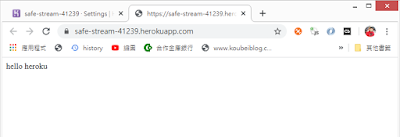

沒有留言:
張貼留言